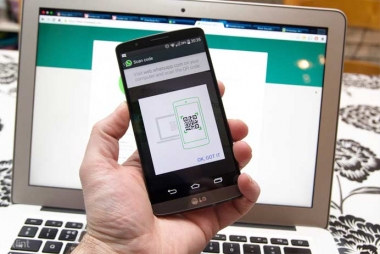 ವಾಟ್ಸ್ ಆಪ್ ಎನ್ನುವುದು ಈಗ ಬಹಳಷ್ಟು ಪ್ರಸಿದ್ಧಿ ಪಡೆದಿದೆ. ವಾಟ್ಸ್ ಆಪ್ ಇಲ್ಲದೆ ಬದುಕಲೇ ಸಾಧ್ಯವಿಲ್ಲ ಎಂಬಂತಹ ವಾತಾವರಣ ನಮ್ಮ ಯುವ ಜನರ ನಡುವೆ ಇದೆ. ವಿಶ್ವಾದ್ಯಾಂತ ಇರುವ ಸ್ಮಾರ್ಟ್ಫೋನ್ ಬಳಕೆದಾರರು ಬಹುತೇಕ ವಾಟ್ಸ್ಆಪ್ನ ಮೋಹಕ್ಕೊಳಗಾಗಿದ್ದಾರೆ. ಸಂದೇಶ ರವಾನಿಸಲು ಇರುವ ಅತ್ಯಾಧುನಿಕ ಸೌಲಭ್ಯ ಮತ್ತು ಕಡಿಮೆ ವೆಚ್ಚ ವಾಟ್ಸ್ಆಪ್ನ ನಿಜವಾದ ತಾಕತ್ತು. ಇಂತಹ ವಾಟ್ಸ್ಆಪನ್ನು ಈಗ ಬರೀ ನಿಮ್ಮ ಮೊಬೈಲ್ನಲ್ಲಿ ಮಾತ್ರ ಬಳಕೆ ಮಾಡಬೇಕೆಂದಿಲ್ಲ. ಡೆಸ್ಕ್ಟಾಪ್, ಲ್ಯಾಪ್ಟಾಪ್ನಲ್ಲೂ ಇದನ್ನು ಬಳಸಬಹುದು ಮತ್ತು ಇದು ಕೂಡಾ ಸುಲಭ ಮಾರ್ಗ ಆಗಿದೆ.
ವಾಟ್ಸ್ ಆಪ್ ಎನ್ನುವುದು ಈಗ ಬಹಳಷ್ಟು ಪ್ರಸಿದ್ಧಿ ಪಡೆದಿದೆ. ವಾಟ್ಸ್ ಆಪ್ ಇಲ್ಲದೆ ಬದುಕಲೇ ಸಾಧ್ಯವಿಲ್ಲ ಎಂಬಂತಹ ವಾತಾವರಣ ನಮ್ಮ ಯುವ ಜನರ ನಡುವೆ ಇದೆ. ವಿಶ್ವಾದ್ಯಾಂತ ಇರುವ ಸ್ಮಾರ್ಟ್ಫೋನ್ ಬಳಕೆದಾರರು ಬಹುತೇಕ ವಾಟ್ಸ್ಆಪ್ನ ಮೋಹಕ್ಕೊಳಗಾಗಿದ್ದಾರೆ. ಸಂದೇಶ ರವಾನಿಸಲು ಇರುವ ಅತ್ಯಾಧುನಿಕ ಸೌಲಭ್ಯ ಮತ್ತು ಕಡಿಮೆ ವೆಚ್ಚ ವಾಟ್ಸ್ಆಪ್ನ ನಿಜವಾದ ತಾಕತ್ತು. ಇಂತಹ ವಾಟ್ಸ್ಆಪನ್ನು ಈಗ ಬರೀ ನಿಮ್ಮ ಮೊಬೈಲ್ನಲ್ಲಿ ಮಾತ್ರ ಬಳಕೆ ಮಾಡಬೇಕೆಂದಿಲ್ಲ. ಡೆಸ್ಕ್ಟಾಪ್, ಲ್ಯಾಪ್ಟಾಪ್ನಲ್ಲೂ ಇದನ್ನು ಬಳಸಬಹುದು ಮತ್ತು ಇದು ಕೂಡಾ ಸುಲಭ ಮಾರ್ಗ ಆಗಿದೆ.
ನೀವೇನು ಮಾಡಬೇಕು?
ವಾಟ್ಸ್ಆಪ್ ವೆಬ್ ಬಳಸುವುದಕ್ಕೆ ನಿಮ್ಮ ಬಳಿ ಕನಿಷ್ಠ ವಾಟ್ಸ್ ಆಪ್ ಇರುವ ಒಂದು ಫೋನ್ ಬೇಕು ಮತ್ತು ಅದು ಫೋನ್ನಲ್ಲಿ ಸೈನ್ ಇನ್ ಆಗಿರಬೇಕು. ಇದಾದ ಬಳಿಕ ನಿಮ್ಮ ಬಳಿ ಕಂಪ್ಯೂಟರ್ ಇರಬೇಕು(ಲ್ಯಾಪ್ಟಾಪ್ ಕೂಡಾ ಆದೀತು). ಆದರೆ, ಇಲ್ಲಿ ಮಾರ್ಡನ್ ಬ್ರೌಸರ್ ಆಪ್ಶನ್ಸ್ ಬೇಕು. ಅಂದರೆ, ಕ್ರೋಮ್, ಫೈರ್ಫಾಕ್ಸ್, ಒಪೆರಾ ಅಥವಾ ಸಫಾರಿ. ವಾಟ್ಸ್ ಆಪ್ ವೆಬ್ ಇಂಟರ್ನೆಟ್ ಎಕ್ಸ್ಪ್ಲೋರ್ ಮತ್ತು ಮೈಕ್ರೋಸಾಫ್ಟ್ ಎಡ್ಜ್ನಲ್ಲಿ ಓಪನ್ ಆಗುವುದಿಲ್ಲ. ಇಂಟರ್ನೆಟ್ ಕನೆಕ್ಷನ್ ಇರಬೇಕು. ಕಂಪ್ಯೂಟರ್ ಮತ್ತು ಮೊಬೈಲ್ ಫೋನ್ ಎರಡರಲ್ಲೂ ಇಂಟರ್ನೆಟ್ ಆನ್ ಆಗಿರಬೇಕು.
ವೆಬ್ ವಾಟ್ಸ್ ಆಪ್ ಬಳಸುವುದು ಹೇಗೆ?
ನಿಮ್ಮ ಕಂಪ್ಯೂಟರ್ ಬ್ರೌಸರ್ನಲ್ಲಿ http://web.whatsapp.com ಎಂದು ಟೈಪ್ ಮಾಡಿ. ಆಗ ವೆಬ್ ತೆರೆದುಕೊಳ್ಳುತ್ತದೆ. ಹೋಮ್ ಪೇಜ್ನಲ್ಲಿ ಈ ರೀತಿಯ ಒಂದು ಚೌಕಾಕಾರದ ಆಕೃತಿ ನಿಮಗೆ ಕಾಣಸಿಗುತ್ತದೆ. ಅದು ಹೇಗಿದೆ ಅಂತ ಇಲ್ಲಿದೆ ನೋಡಿ… ಈಗ ನೀವು ನಿಮ್ಮ ಮೊಬೈಲನ್ನು ಆನ್ ಮಾಡಿಕೊಳ್ಳಬೇಕು. ನಿಮ್ಮ ಫೋನ್ನ ವಾಟ್ಸ್ ಆಪ್ನಲ್ಲಿ ವೆನ್ ವಾಟ್ಸ್ಆಪ್ ಎಂಬ ಆಪ್ಸನ್ ಒಂದು ಇದೆ. ಬೇರೆ ಬೇರೆ ಮೊಬೈಲ್ಗಳಲ್ಲಿ ಈ ಆಪ್ಶನ್ ಎಲ್ಲಿದೆ ಎಂಬ ವಿವರ ಇಲ್ಲಿದೆ ನೋಡಿ…
ವಾಟ್ಸ್ ಆಪ್ ನ ಮೆನು ಬಟನ್ ಮೇಲೆ ಕ್ಲಿಕ್ಕಿಸಿ ‘WhatsApp Web’ ಆಯ್ಕೆ ಮಾಡಿ
ಈಗ ನಿಮ್ಮ ಫೋನ್ನಲ್ಲಿ ಒಂದು ಕ್ಯಾಮೆರಾ ವಿಂಡೋ ತೆರೆದುಕೊಳ್ಳುತ್ತದೆ. ಇದಾದ ಬಳಿಕ ನಿಮ್ಮ ಕಂಪ್ಯೂಟರ್ನಲ್ಲಿ ತೆರೆದುಕೊಂಡ ಚೌಕಾಕಾರದ ಸ್ಕ್ರೀನ್ಗೆ ನೇರವಾಗಿ ನಿಮ್ಮ ಫೋನ್ನಲ್ಲಿ ತೆರೆದುಕೊಂಡ ಕ್ಯಾಮೆರಾ ವಿಂಡೋವನ್ನು ಹಿಡಿಯಿರಿ. ಈ ಸಂದರ್ಭದಲ್ಲಿ ಕಂಪ್ಯೂಟರ್ನಲ್ಲಿ ಕಾಣಿಸಿಕೊಂಡ QR ಕೋಡ್ ಸ್ಕ್ಯಾನ್ ಆಗುತ್ತದೆ. ಕಣ್ಣು ಮುಚ್ಚಿ ತೆರೆಯುವುದರೊಳಗೆ ನಿಮ್ಮ ವಾಟ್ಸ್ ಆಪ್ ಕಂಪ್ಯೂಟರ್ನಲ್ಲೂ ತೆರೆದುಕೊಂಡಿರುತ್ತದೆ. ನಿಮ್ಮ ಫೋನ್ನಲ್ಲಿರುವ ಅಷ್ಟೂ ಕಾಂಟಾಕ್ಸ್ಟ್ಗಳು ಕಂಪ್ಯೂಟರ್ಗೆ ಬಂದಿರುತ್ತದೆ. ಅಲ್ಲಿ ನೀವು ಫೋನ್ನಂತೆಯೇ ವಾಟ್ಸ್ ಆಪನ್ನು ಬಳಸಿಕೊಳ್ಳಬಹುದು.
ಒಂದೊಮ್ಮೆ ನೀವು “keep me signed in”ಬಟನ್ ಪ್ರೆಸ್ ಮಾಡಿದರೆ ನಿಮ್ಮ ಮೊಬೈಲ್ ಫೋನ್ ಆನ್ ಇರುವ ವರೆಗೂ ಇದು ಆನ್ ಆಗಿರುತ್ತದೆ. ಹೆಚ್ಚು ಸಿಸ್ಟಮ್ನಲ್ಲೇ ವಾಟ್ಸ್ಆಪ್ ಬಳಸುವವರಿಗೆ ಇದು ಒಳ್ಳೆಯ ದಾರಿ. ಇನ್ನು, ಲಾಗ್ ಔಟ್ ಅಂತ ಕೊಟ್ಟರೆ ಮತ್ತೆ ನೀವು ಆರಂಭದಿಂದಲೇ ವೆಬ್ಸೈಟ್ ಓಪನ್ ಮಾಡಿಕೊಂಡು ವಾಟ್ಸ್ ಆಪ್ ಬಳಸಬಹುದು. ಮೇಲೆ ಹೇಳಿದ ವಿಧಾನವನ್ನೇ ಅನುಸರಿಸಿದರೆ ಆಯ್ತು. ಇದಕ್ಕೇನು ಹೆಚ್ಚು ಸಮಯ ಹಿಡಿಯುವುದಿಲ್ಲ.
